Не можете да намерите DVD CD ROM устройства в диспечера на устройства? не се тревожи Тази статия подробно описва как да коригирате липсващите или не се показват DVD/CD устройства в Windows 10.
Дори в днешния забързан дигитален свят много потребители все още зависят от DVD или CD-ROM устройства, за да четат софтуер и медии, разпространявани на диск, и да извършват инсталации. Въпреки това, когато тези CD или DVD устройства не се разпознават от компютрите с Windows или други програми, хората остават в състояние на безпокойство.
Така че, ако сте един от многото нещастни потребители, чието CD или DVD устройство не се показва във File Explorer Windows 10, и устройството е обозначено с черен удивителен знак (!) на жълт триъгълник в Device Manager, вие сте дошли вдясно място!
Тук в тази публикация в блога ще ви научим как да поправите липсващо CD/DVD устройство в Windows 10. Следващият ни сегмент се фокусира върху същото.
Решения за коригиране на CD DVD устройството, което не се показва или липсва в Windows 10
Следват най-добрите начини да коригирате CD или DVD устройствата, които не работят или липсват в компютъра с Windows.
Решение 1: Актуализирайте драйверите на вашето устройство
Дефектен, остарял или несъответстващ драйвер може да причини грешката, че DVD дискът или CD устройството не се показват във File Explorer. Можете да получите правилните драйвери за вашите CD и DVD устройства, като използвате ръчни и автоматични средства. Тъй като ръчното актуализиране на драйвери е дълъг и податлив на грешки процес, препоръчваме на потребителите да изпълняват задачата автоматично с Bit Driver Updater. Софтуерът автоматично изтегля и инсталира правилните и най-новите драйвери за редица компютърни периферни устройства, включително DVD/CD-ROM устройства.
Ето как да актуализирате драйверите на CD и DVD устройства с Bit Driver Updater:
- Изтеглете и инсталирайте Програма за актуализиране на битови драйвери.

- Стартирайте приложението и кликнете върху Драйвери за сканиране бутон за идентифициране на хардуерните устройства с остарели или повредени драйвери.
- След това просто трябва да кликнете върху Актуализирайте сега бутон за автоматично изтегляне и инсталиране на най-новата версия на драйвера за вашето CD и DVD устройство.

След като актуализирате драйвера на вашия диск, рестартирайте компютъра си и вижте дали Windows вече може да открие вашето CD или DVD устройство. В случай, че CD/DVD дисковото устройство все още липсва, можете да опитате следващото решение.
Прочетете също: Как да получите помощ в Windows 10 [Пълно ръководство]
Решение 2: Преинсталирайте драйверите на IDE/ATAPI контролера
Ето още един ефективен метод за това как да поправите липсващи DVD/CD устройства в Windows File Explorer. Според няколко засегнати потребители, преинсталирането на IDE/ATAPI драйвери им е помогнало да разрешат проблема.
За да премахнете и преинсталирате драйверите на IDE/ATAPI контролер в Windows 10, следвайте инструкциите, дадени по-долу:
- Търся Диспечер на устройства и изберете същото от резултатите.

- Сега трябва разширете IDE/ATAPI контролерите категория, като щракнете върху иконата със стрелка до нея.
- След това щракнете с десния бутон върху ATA канал 0 и изберете Деинсталиране опция от контекстното меню.
- След това щракнете с десния бутон върху ATA канал 1 и изберете Деинсталиране
- След това щракнете с десния бутон върху Стандартен двуканален PCI IDE контролер и изберете Деинсталиране
- След като процесът на деинсталиране приключи, рестартирайте вашето устройство с Windows.
- Когато компютърът се рестартира, Windows ще го направи опитайте да преинсталирате IDE/ATAPI драйвера.
Ако не можете да намерите DVD/CD-ROM устройства в Windows 10 след преинсталиране на IDE/ATAPI драйверите, опитайте следващия метод.
Прочетете също: Изтегляне на драйвер за контролер за PCI събиране на данни и обработка на сигнали за компютър с Windows
Решение 3: Поправете повредените записи в системния регистър
Проблемът с DVD/CD-ROM устройствата, които не се показват в диспечера на устройства Windows 10, може да е причинен от повредени записи в системния регистър. Ето стъпките, които трябва да следвате поправете повреден регистър в Windows 10.
Забележка: Преди да използвате този метод, уверете се, че сте влезли в Windows като администратор. За да потвърдите, че използвате акаунт с администраторски права, отворете приложението Контролен панел и се придвижете до Потребителски акаунти > Управление на потребителски акаунти.
- Отвори Редактор на системния регистър на Windows. За да направите това, изведете Бягай поле (лого на Windows + клавиши R), тип regedit в диалоговия прозорец и след това щракнете върху Добре бутон или натиснете Въведете на вашата клавиатура.

- След това трябва да потърсите и изберете подключа на системния регистър, написан по-долу, в навигационния екран.
HKEY_LOCAL_MACHINE\SYSTEM\CurrentControlSet\Control\Class\{4D36E965-E325-11CE-BFC1-08002BE10318}
- В десния страничен панел намерете и изберете Горни филтри и Долни филтри
- Щракнете с десния бутон върху тях и изберете Изтрий опция от контекстното меню.
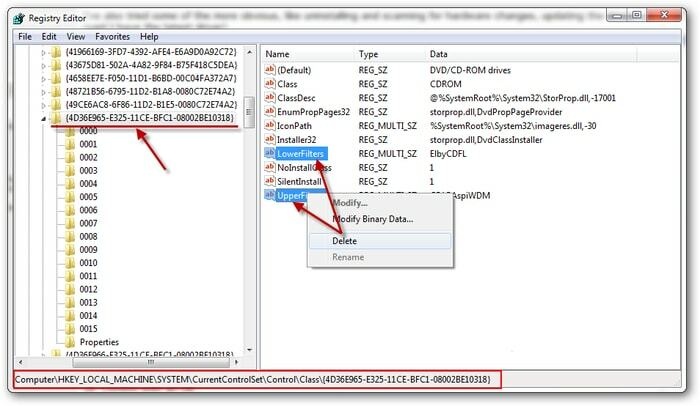
- Сега затворете програмата Редактор на системния регистър и рестартирайте компютъра си.
Прочетете също: Как да промените администратора на Windows 10 – стъпка по стъпка
Решение 4: Създайте подключ на системния регистър
Ако коригирането на повредените записи в системния регистър не реши проблема с липсата на CD/DVD устройството или не се показва в Windows, можете да опитате да създадете подключ на системния регистър и да видите дали това работи за вас.
- Отвори Редактор на регистъра на вашия компютър с Windows.
- В навигационния екран потърсете следния клавиш:
HKEY_LOCAL_MACHINE\SYSTEM\CurrentControlSet\Services\atapi
- В десния страничен панел щракнете с десния бутон върху atapi клавиш, преместете курсора на Нови след това изберете Ключов вариант.
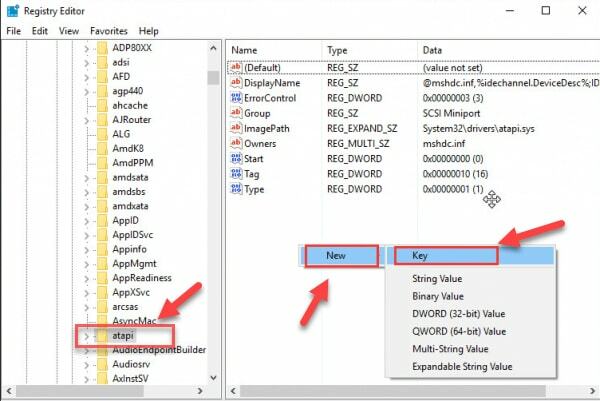
- След това трябва да въведете Контролер0 и натиснете бутона Enter на клавиатурата си.
- Сега трябва да щракнете с десния бутон върху клавиша Controller0, да преместите курсора си върху New и след това да щракнете DWORD(32-битова) стойност.
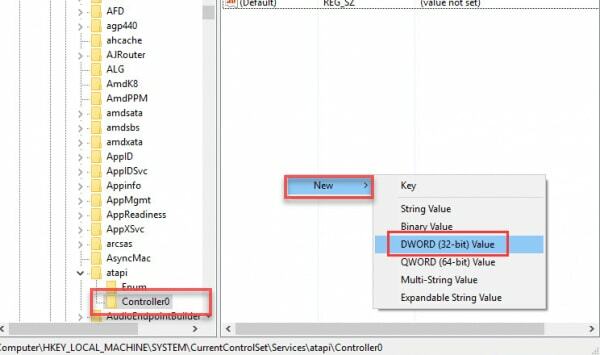
- След това трябва да въведете EnumDevice1 и натиснете Enter.
- Щракнете двукратно върху EnumDevice1, вход 1 в полето данни за стойността и след това щракнете върху Добре бутон за запазване.
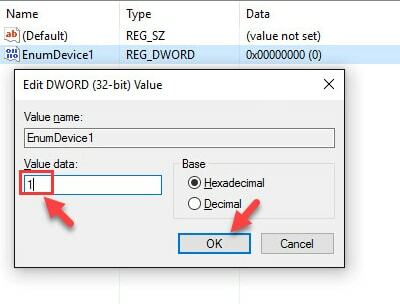
- Сега затворете приложението Редактор на системния регистър и рестартирайте компютъра си.
Прочетете също: 15 най-добър безплатен софтуер за запис на DVD за Windows през 2021 г
Заключителни думи
По-горе споделихме някои от най-ефективните решения, които помогнаха на доста потребители да коригират DVD/CD устройствата, които не се показват или липсват в Windows 10. Надяваме се, че едно от тези решения е разрешило проблема ви.
Ако знаете някои други решения за проблема с липсващ CD/DVD в Windows 10, моля, уведомете ни за същото, като оставите коментар по-долу. За по-информативни публикации относно ежедневните технически усложнения, абонирайте се за нашия бюлетин.